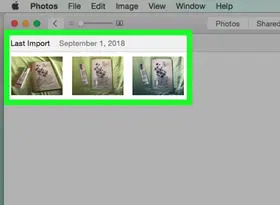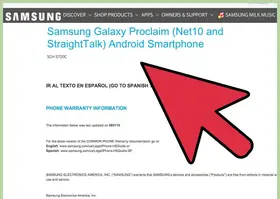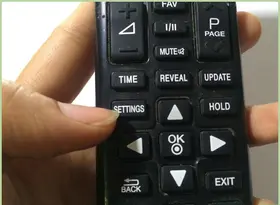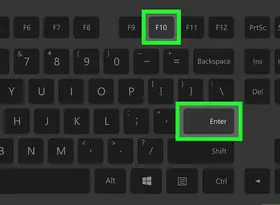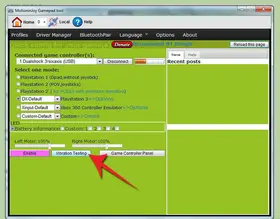怎么强制关闭 Windows 程序
答案未评审
修改时间
浏览量
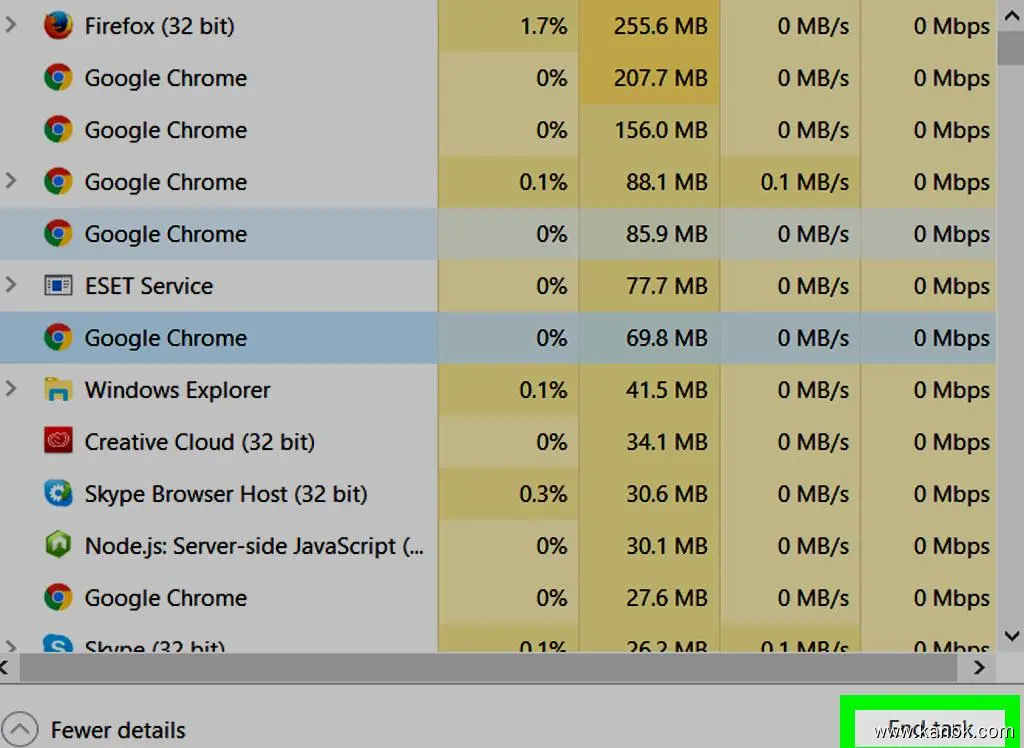
在使用 Windows 操作系统时,有时会出现程序无响应或者崩溃的情况,需要强制关闭该程序。下面将介绍如何强制关闭 Windows 程序。
- 使用任务管理器
任务管理器是 Windows 操作系统自带的系统工具,可以用来查看和管理计算机上正在运行的进程和程序。在程序无响应或者崩溃的情况下,可以使用任务管理器强制关闭该程序。
步骤如下:
- 鼠标右键点击任务栏空白处,选择“任务管理器”。
- 在打开的任务管理器窗口中,找到不响应的程序,选中它并点击“结束任务”按钮。
- 在确认对话框中,点击“结束进程”。
- 使用命令行
如果程序无法通过任务管理器关闭,可以尝试使用命令行强制关闭该程序。需要先打开命令提示符窗口,然后输入相应的命令。
步骤如下:
- 打开“运行”窗口,输入“cmd”,打开命令提示符窗口。
- 输入“tasklist”命令,查看计算机上所有正在运行的进程。
- 通过“taskkill”命令强制关闭目标程序。例如,要关闭名为“notepad.exe”的程序,可以输入“taskkill /im notepad.exe /f”命令。
- 强制重启计算机
如果目标程序无法通过任务管理器或命令行关闭,也无法通过其他方式解决问题,可以考虑强制重启计算机。这将强制关闭所有正在运行的程序,并且重新启动 Windows 操作系统。
步骤如下:
- 长按电源按钮直至计算机关闭。
- 按下电源按钮重新启动计算机。
总之,在程序无响应或崩溃的情况下,可以使用任务管理器、命令行或者强制重启计算机等方法来强制关闭程序。需要注意的是,强制关闭程序可能会导致数据丢失或计算机出现其他问题,因此建议谨慎处理,并在操作前进行必要的数据备份。